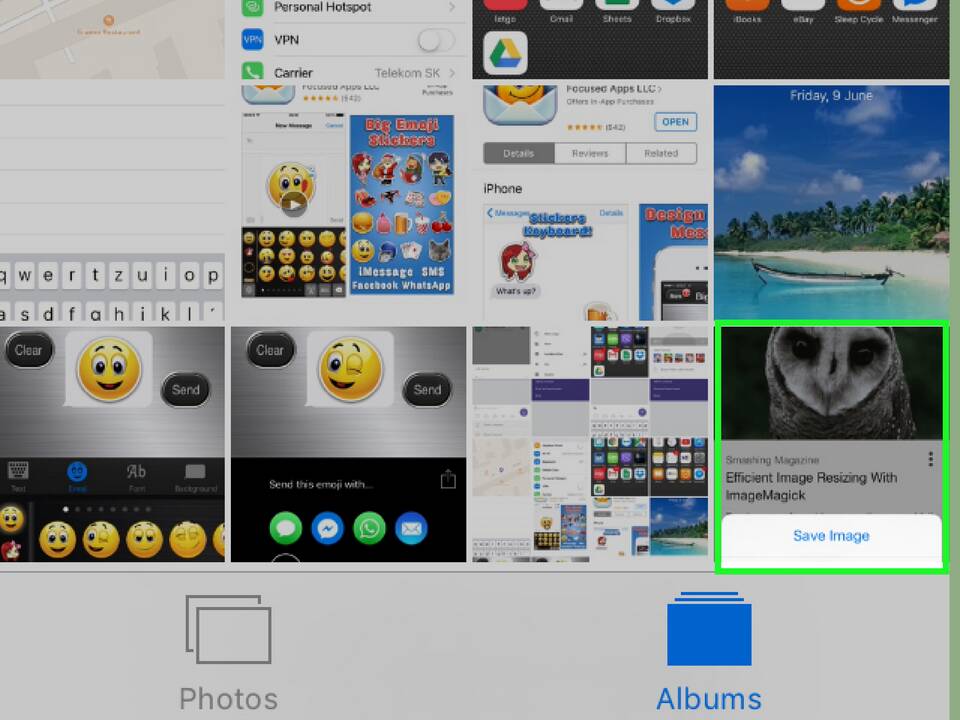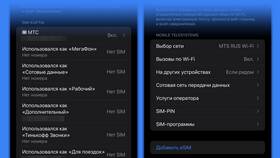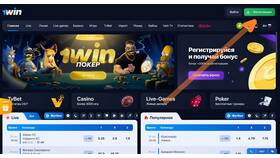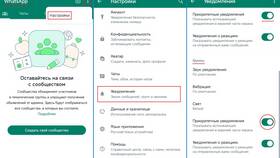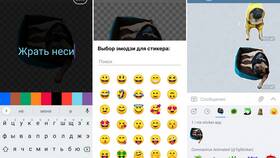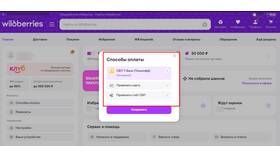Стикеры в WhatsApp позволяют разнообразить общение, но иногда их хочется сохранить для дальнейшего использования. Рассмотрим несколько способов сохранения стикеров в приложении.
Содержание
Сохранение полученных стикеров
Добавление в избранное
Чтобы сохранить понравившийся стикер:
- Откройте чат с полученным стикером
- Нажмите и удерживайте стикер
- Выберите пункт "Добавить в избранное"
Просмотр сохраненных стикеров
- Откройте клавиатуру стикеров в любом чате
- Перейдите во вкладку "Избранное"
- Здесь будут все сохраненные вами стикеры
Сохранение собственных стикеров
| Тип стикера | Способ сохранения |
| Стандартные наборы | Автоматически сохраняются после загрузки |
| Созданные вручную | Требуется добавление в избранное |
Для созданных стикеров
После создания собственного набора стикеров:
- Откройте созданный пак стикеров
- Нажмите на кнопку "Добавить"
- Стикеры автоматически сохранятся в вашей коллекции
Экспорт стикеров
Сохранение на устройство
Чтобы сохранить стикер как изображение:
- Нажмите и удерживайте стикер
- Выберите "Отправить"
- Отправьте себе в сохраненные сообщения
- Сохраните изображение из чата
Резервное копирование
Для сохранения всей коллекции:
- Сделайте резервную копию WhatsApp
- Стикеры сохранятся вместе с историей чатов
- При восстановлении из резервной копии стикеры вернутся
Важно:
Некоторые стикеры могут быть защищены авторскими правами и не подлежат свободному распространению.